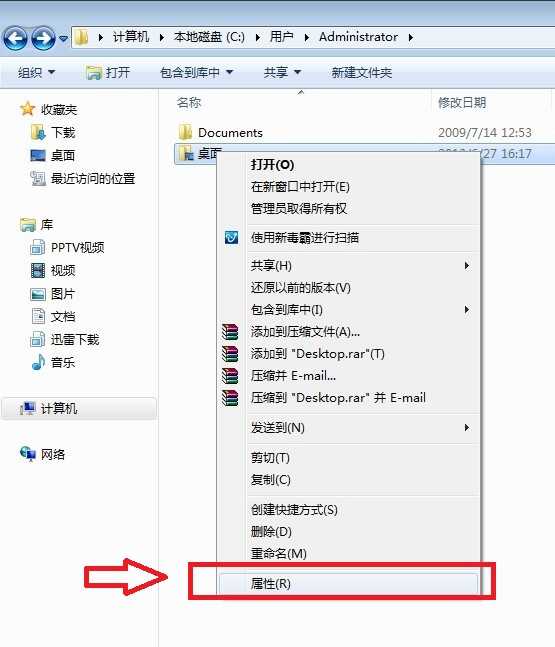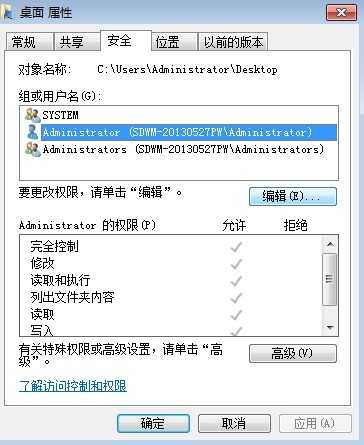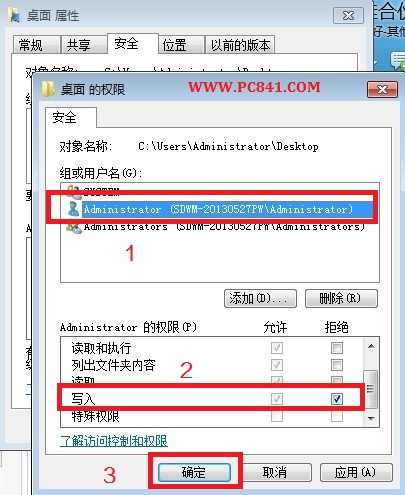一台电脑多人用情况下如何禁止桌面新建或者存放文件
电脑基础 发布日期:2025/12/15 浏览次数:1
正在浏览:一台电脑多人用情况下如何禁止桌面新建或者存放文件
电脑桌面越简洁,对电脑开关机速度都是有提升的,因此我们一般尽量在桌面上少放文件。不过在家庭或者办公电脑中,由于往往一台电脑有多个人在用,那么我们如何禁止他人在电脑桌面上建立文件夹或者存放文件呢?今天小编就来与大家分享这个实用电脑技巧。
要实现这个功能,其实并不难,我们只要把桌面文件目录的写入权限给去掉,即可解决问题,以下介绍一下详细方法步骤:
1、首先使用管路员登录电脑,然后找到系统盘(这里我们以最常见的C盘为系统盘为例)的这个位置:
XP系统的位置为:C:\Documents andSettings\Administrator\桌面
Win7系统的位置:C:\用户\Administrator\桌面
找到桌面文件目录后,用鼠标在其上右键,然后选择“属性”,如下图所示:
2、进入桌面属性后,我们切换到“安全”选项卡下,然后选中Administrator管理员账户,点击下边的编辑,如下图:
3、最后进入编辑桌面目录权限的设置里边,我们再次选中Administrator管理员账户,然后将下面的拒绝写入权限给勾选上即可,如下图所示:
以上完成之后,桌面将不不可以建立文件夹或者写入文件了,当你往桌面上放入文件后,会提示拒绝。
PS:系统C盘必须是NTFS格式的,如果不是,请先将C盘格式转换成NTFS,不懂的朋友请阅读下:fat32转ntfs命令 fat32转ntfs方法大全。
下一篇:如何给txt记事本添加下划线